Google Play Store не открывается или не работает: проблемы и решения
Что делать, если Play Store не открывается? Предлагаем вам список возможных решений в случае сбоя магазина приложений Google. В Play Маркет это важно, чтобы ваш мобильный работал Android. Есть все приложения, которые могут вам понадобиться для вашего устройства, поэтому лучше, чтобы оно просто корректно работало. Вот почему сегодня мы представляем вам список Возможные решения, если не открывается Play Store. Они варьируются от простых решений, таких как очистка кеша, до чего-то более сложного. Мы надеемся, что это поможет вам.
«Приложение Google Play Services было остановлено» — это сообщение, которое многие пользователи получили в какой-то момент на свои смартфоны, что не позволяет нам загружать приложения. Как я могу решить эту проблему? Единого решения не существует, и это будет зависеть от того, имели ли место какие-либо из этих случаев.
Индекс
- 1.1 Убедитесь, что это ваша вина или общая ошибка
- 1.2 Проверьте ваше интернет соединение
- 1.3 Перезагрузите ваш мобильный телефон
- 1.4 Проверьте настройки даты и времени
- 1.5 Заставьте свой мобильный телефон забыть о ваших учетных записях Google
- 1.6 Восстановить отключенные приложения
- 1.7 Отключить VPN
- 1.8 Включите диспетчер загрузок
- 1.9 Если вы рутированы, удалите файл hosts.txt.
- 1.10 Удалите обновления из Play Store
- 1.11 Сбросить заводские настройки
- 2.1 Магазин Google по-прежнему не работает, что делать?
Магазин Google Play этой осенью: что я могу сделать?
Убедитесь, что это ваша вина или общая ошибка
Если Play Store не открывается или возникает какая-то проблема, первое, что нужно сделать, это определить, является ли это общей ошибкой или ошибкой вашего мобильного телефона. Как? Войдите в Downdetector, чтобы увидеть, указывают ли другие пользователи на то, что в магазине приложений возникает какая-то ошибка. В таком случае лучше подождать, пока проблема не будет устранена сама по себе. Если нет, попробуйте другие решения.
Как? Войдите в Downdetector, чтобы увидеть, указывают ли другие пользователи на то, что в магазине приложений возникает какая-то ошибка. В таком случае лучше подождать, пока проблема не будет устранена сама по себе. Если нет, попробуйте другие решения.
Проверьте ваше интернет соединение
Иногда, несмотря на наличие сигнала, наш мобильный телефон неправильно подключается к Интернету. Чтобы проверить это, включите и выключите Wi-Fi, мобильные данные и даже режим полета. Затем проверьте еще раз, работает ли магазин приложений.
Перезагрузите ваш мобильный телефон
Мы уже объясняли это вам раньше, но мы повторяем: перезапуск мобильного решает многие проблемы. Поэтому попробуйте перезапустить его и посмотрите, не открывается ли Play Store или исправлена ли ошибка.
Подпишитесь на наш Youtube-канал
Проверьте настройки даты и времени
По какой-то причине иногда Play Store плохо определяет дату и время, что может вызвать у нас проблемы. Чтобы изменить их, перейдите в Настройки из магазина и ищите категорию система. Затем введите Дата и время и убедитесь, что все правильно настроено. Активируйте опцию Дата и время автоматически если еще не; и отключите его и установите время вручную, если оно активно. Убедитесь, что Play Store уже открыт.
Затем введите Дата и время и убедитесь, что все правильно настроено. Активируйте опцию Дата и время автоматически если еще не; и отключите его и установите время вручную, если оно активно. Убедитесь, что Play Store уже открыт.
Заставьте свой мобильный телефон забыть о ваших учетных записях Google
Перейдите к Настройки и введите Пользователи и аккаунты. Перейдите в каждую учетную запись Google, в которую вы вошли, и выберите Удалить учетную запись. Тогда воспользуйтесь опцией Добавить аккаунт внизу экрана, чтобы добавить их снова.
Восстановить отключенные приложения
Перейдите к Настройки а затем Приложения и уведомления, Войти в Информация о приложении и в меню выбора выше выберите Отключенные приложения. Восстановите все системные приложения, которые вы отключили, чтобы убедиться, что вы не отключили какие-либо важные части для работы Play Store.
Отключить VPN
VPN могут помочь нам установить запрещенные приложения в некоторых регионах. Если вы используете его, чтобы создать впечатление, что вы входите из другой страны, отключите его и посмотрите, решена ли проблема.
Включите диспетчер загрузок
Перейдите к Настройки а затем Приложения и уведомления, Войти в Информация о приложении и нажмите кнопку с тремя точками вверху справа. Выбирать Показать системные приложения. Найдите приложение под названием Менеджер загрузок и убедитесь, что он включен. В противном случае включите его.
Если вы рутированы, удалите файл hosts.txt.
Если ваш мобильный телефон рутирован, используйте корневой файловый менеджер, чтобы найти и удалить файл. HOSTS.TXT находится в корневом / системном пути.
Удалите обновления из Play Store
Перейдите к Настройки а затем Приложения и уведомления, Войти в Информация о приложении и ищите Google Play Маркет.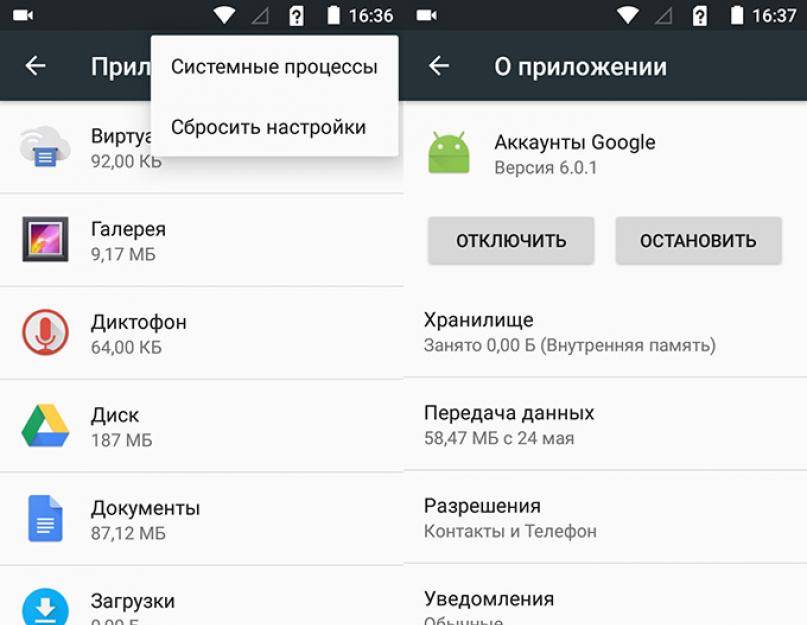 Введите, нажмите кнопку с тремя точками в правом верхнем углу и выберите Удалить обновления. Убедитесь, что ваш Play Store уже работает. Если по-прежнему не работает, попробуйте снова установить последнюю версию.
Введите, нажмите кнопку с тремя точками в правом верхнем углу и выберите Удалить обновления. Убедитесь, что ваш Play Store уже работает. Если по-прежнему не работает, попробуйте снова установить последнюю версию.
Сбросить заводские настройки
Самое радикальное решение — обнулить свой мобильный телефон. Перейти к Настройки и введите система. Убедитесь, что в меню резервная копия вы активировали нужную синхронизацию. Тогда он попадает в категорию Сбросить настройки и верните свой мобильный телефон как недавно проданный.
Ошибка «Приложение сервисов Google Play остановлено»
Хотя не существует единого процесса для решения этой проблемы, поскольку она может быть сгенерирована собственным программным обеспечением смартфона, таким как, например, устройства для экономии памяти RAM, следующая процедура должна быть полезной для ее решения или, по крайней мере, для возможности определения местоположения. что вызывает проблему:
что вызывает проблему:
- Принудительно остановить и обновить Play Store:Перейдите к Настройки а затем Приложения и уведомления, Войти в Информация о приложении и ищите Google Play Store. Введите и нажмите Принудительная остановка. Загрузите последнюю версию apk из Play Store из APK Mirror и установите на свой мобильный. Это гарантирует, что вы используете последнюю доступную версию, которая устранит старые ошибки.
- Очистите кеш Play Store:С помощью этого метода вы также попытаетесь запустить магазин приложений с нуля. Перейти к Настройки а затем Приложения и уведомления, Войти в Информация о приложении и ищите Google Play Маркет. Введите и нажмите хранение и выберите вариант Очистить кеш. Попробуйте повторно открыть Play Store.
- Удалите данные из Play Store:Если вышеуказанное не работает, попробуйте вариант Очистить данные найдено на том же экране чистого кеша.

- Очистите кеш и данные из сервисов Google Play и установите последнюю версию:Следуя приведенным выше инструкциям, найдите приложение под названием Сервисы Google Play и очищает кеш и данные. Потом скачать из APK Mirror последняя версия apk.
Магазин Google по-прежнему не работает, что делать?
Если это не решит проблему, попробуйте следующее.
Повторите шаги 1, 2 и 3 и удалите обновления: Если описанное выше не помогло, повторите процесс еще раз, но на каждом из шагов, прежде чем переходить к следующему, удалите обновления, которые могли быть установлены для каждого из эти приложения. В Кнопка «Удалить обновления» находится там же, где и Очистить данные и Очистить кэш, но в начале окна. Удалите обновления как из сервисов Google Play, так и из магазина Google Play.
Наконец, очистите данные и кеш из Google Play Services Framework. Снова зайдите в Настройки, Приложения и во всех приложениях на вашем мобильном телефоне найдите Платформа сервисов Google Play, чтобы очистить данные и кеш. Наконец, перезагрузите смартфон. Когда вы его включите, через несколько секунд некоторые из активированных сервисов Google сообщат вам, что вы должны обновить сервисы Google Play. После внесения обновлений вы больше не должны останавливать службы Google Play.
Наконец, перезагрузите смартфон. Когда вы его включите, через несколько секунд некоторые из активированных сервисов Google сообщат вам, что вы должны обновить сервисы Google Play. После внесения обновлений вы больше не должны останавливать службы Google Play.
Ошибка «Обязательная аутентификация Google Play»
Время от времени на нашем мобильном телефоне Android появляется ошибка, которую мы не можем понять и которая, кажется, не имеет никакой логики. Одна из тех ошибок, которые иногда возникают, — это ошибка Обязательная аутентификация в Google Play. Как мы можем это решить?
Если он появляется постоянно, вам следует сделать следующее: очистить данные приложения Google Play Store. Как это сделать? Вам нужно будет перейти в настройки, а затем искать приложения. Здесь перейдите на вкладку «Все» и выполните поиск в Google Play Store. Как только это приложение будет найдено, вам просто нужно выбрать «Очистить данные», и все. Вы перезапускаете приложение, закрываете его и снова открываете, и эта ошибка больше не появляется.
Почему приставка не заходит в Плей Маркет? Пути решения проблемы
Сегодня если у современного человека не заходит в плей маркет, у него сразу возникает паника, ведь невозможно представить успешных и молодых людей без смартфона, планшета или компьютерного устройства. А все эти устройства бесполезны без приложений. Сегодня вся эта техника – это атрибуты нашей повседневной жизни, и как это часто бывает, любой предмет обихода рано или поздно устаревает или ломается.
Все, что создает человек – не вечно, и даже виртуальные системы также дают сбой. Одним из наиболее популярных запросов среди обладателей устройств с Android системой, является тема: не могу зайти в Плей Маркет. Действительно, многомиллионная аудитория ежедневно сталкивается с различными сбоями в сервисах или работе техники, также часто встречаются ошибки Google Play, потому стоит углубиться в этот вопрос и узнать, в чем же собственно причина, по которой пользователь не может зайти в Play Market. С этим часто сталкиваются пользователи, у которых дома стоит андроид приставка.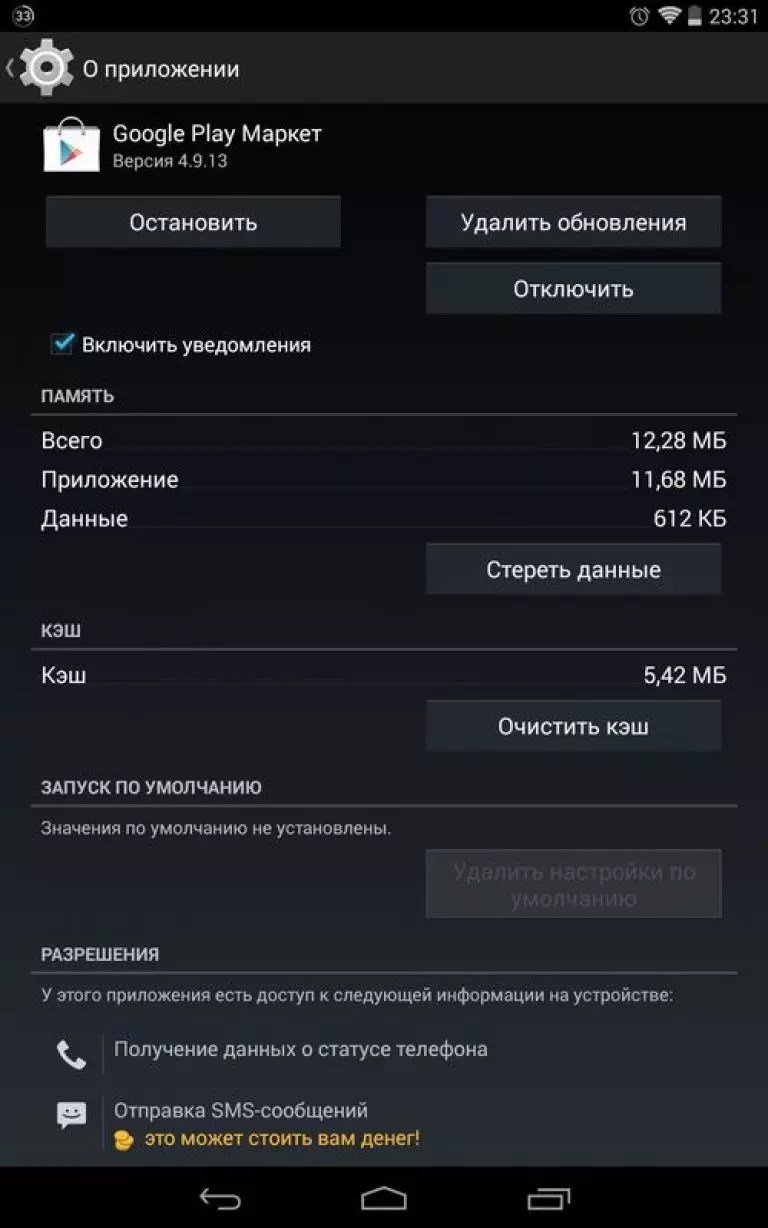
Все приложения в одном месте – в Play Market
Почему не работает Плей МаркетЛюбые устройства с операционной системой на Android поддерживают массу приложений, начиная с навигатора и заканчивая различными «сканерами» и программами по записи музыки. В общем, наш смартфон – это идеальное место для экспериментов, но чтобы они сложились удачно и никаким образом не повредили систему техники, следует учитывать лишь один момент – источник, откуда скачивается выбранное приложение или игра. Проверенным, надежным и бесплатным (также имеется платный контент), является сервис Play Market – здесь можно найти все для технического средства на Android. Единственная проблема, которая может возникнуть перед пользователем, это то, что не удается зайти в «Плей Маркет». Причин этому может быть масса, и каждая из них имеет свой путь решения данной проблемы.
Причиной может стать вредоносное ПО на вашем Android устройстве. Для того чтобы обезопасить себя от кражи ваших личных данных мы рекомендуем использовать безопасные браузеры.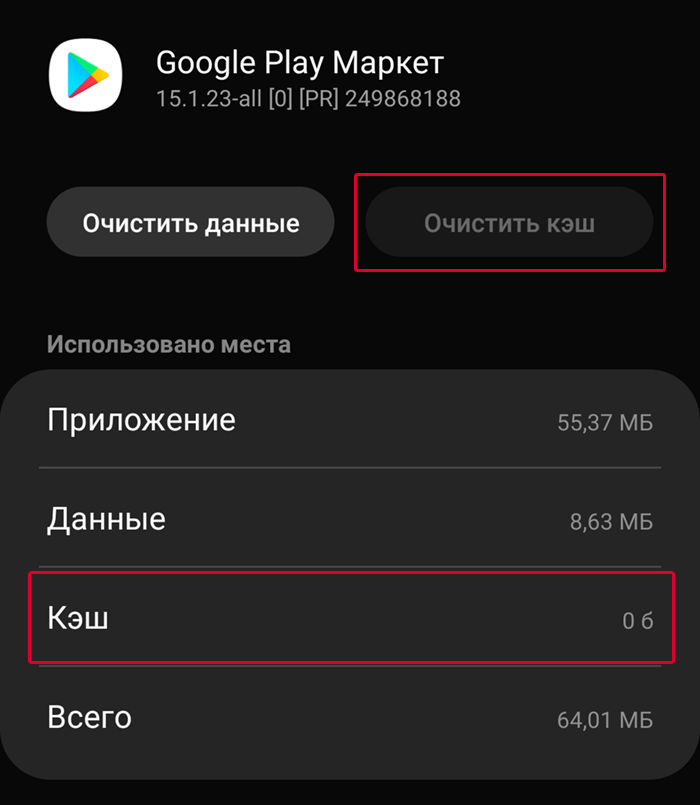
Мы рекомендуем сменить стандартный браузер после устранения проблем с Play Market для того чтобы проблема не появилась вновь. Т.к. для того чтобы скачать приложение вам необходимо восстановить доступ к Плей Маркет
Причины проблемы и пути их решения
Почему не заходит в Плей Маркет? Вариантов ответа на данный вопрос много, но самым частым и популярным остается отсутствие аккаунта в системе Google. Исправить такую ситуацию легко: нужно зайти на сайт Google, завести аккаунт, затем открыть Play Market и войти в него, введя необходимые данные.
Но если аккаунт давно зарегистрирован, и сервис еще вчера работал, а сегодня нет, то проблема приобретает иной характер. Чаще всего кроется эта проблема в маленькой детали, когда не могу зайти в «Плей Маркет». Пишет во всплывающем окне сервис, что соединение есть, но связь разорвана, или произошла «ошибка системы». В таком случае нужно лишь проверить настройки даты и времени. Пользователи которые вынимали аккумулятор из телефона или планшета подвержены возникновению такой проблемы чаще всего.
Почему не работает Плей Маркет — Другие причины
Конечно, это далеко не весь список возможных проблем. Одной из основных также можно считать переполненный кэш. Его регулярная чистка – залог быстрой работы устройства, поэтому при возникновении таких «глюков», первым делом нужно зайти в «Параметры» устройства, найти среди пунктов «Управление приложениями» и нажать на Play Market. Здесь нужно очистить кэш и данные. Даже если после этого пользователь вновь говорит, что не могу зайти в «Плей Маркет», то нужно сделать сброс настроек на заводские установки. Обычно это можно сделать через короткий путь:
Ну и конечно, одной из частых причин того, что пользователи пишут «не могу зайти в «Плей Маркет», является сбой в интернет-соединении. Если устройство имеет слабый сигнал, низкий уровень передачи данных, то при введении данных в профиль для входа будет всплывать окно с ошибкой. В таком случае исправление неполадки – это лишь поиск подходящей сети и высокого сигнала, для нормальной передачи данных.
В таком случае исправление неполадки – это лишь поиск подходящей сети и высокого сигнала, для нормальной передачи данных.
Play Market – гарант безопасных скачиваний
Почему этот сервис от Google пользуется таким успехом? Ответ очень прост: в этом месте можно скачать абсолютно все, сделать свое компьютерное или мобильное устройство быстрым и полнофункциональным. Но полюбился этот сервис не только за ассортимент и бесплатный контент, а за наличие проверенных программ и обеспечений, который не имеют вирусов и полностью работают.
Любителям быть везде и повсюду, частенько приходится заходить на разные непроверенные сайта, и потом после таких визитов на «сомнительные» ресурсы, на форумах появляются сотни запросов: «почему я не могу зайти в Плей Маркет?», «Куда делись деньги с моего счета?» и т.д.
Чтобы не прибегать к крайним мерам (сбрасывать настройки, прошивать устройство), лучше всего перезапустить свой телефон или планшет. Возможно, обычный «глюк» повлиял на работу сервисов, и после перезагрузки сразу исчезнет. Поэтому при скачивании программ на свой планшет или смартфон лучше пользуйтесь оффициальными сервисами.
Поэтому при скачивании программ на свой планшет или смартфон лучше пользуйтесь оффициальными сервисами.
PS: И не «кормите» пиратов.
И на последок, для тех кто не любит читать много букв, видео о том как устранить проблему с неработающим плей маркетом:
Полное сообщение об ошибке выглядит следующим образом: «Не удалось войти. Невозможно установить надежное соединение с сервером. Возможно это временная проблема или в устройстве Андроид не предусмотрено службы передачи данных. Если проблема не исчезнет, свяжитесь со службой поддержки.»
Если необходимо войти в аккаунт google, проблема решается также очень просто. Не будем долго расписывать, а просто разместим еще одно небольшое видео, голос парня не внушает доверия:) Но решение действительно рабочее:
youtube.com/embed/afIpfpxGbdQ»>источник:ask-why
Google Play (ранее Android Market) (DROID XYBOARD 8.2) | Поддержка Motorola США
Как пользоваться Google Play?
Быстрые ссылки
Что такое Google Play?
Отсутствие приложения Android Market/Google Play Store на главном экране
Отсутствие приложения Play Store в панели запуска приложений
Проблемы с первым запуском Google Play
Ошибка получения «Приложение не установлено на вашем …»
Приостановка загрузки в ожидании сообщения Wi-Fi
Отфильтровать отзывы, чтобы показывать отзывы только с телефонов этого типа
Проблемы с покупкой или приложениями
Если у вас возникли другие проблемы с приложением Play Store , вы можете напрямую связаться с Google ЗДЕСЬ
Что такое Google Play?
Google Play – это место для цифровых развлечений, где вы можете находить любимую музыку, фильмы, книги и приложения, а также делиться ими в Интернете, на своем телефоне или планшете Android.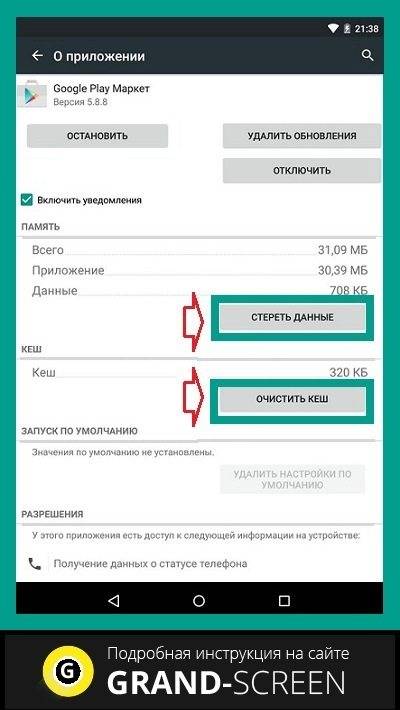
Google Play полностью основан на облаке, поэтому вся ваша музыка, фильмы, книги и приложения хранятся в Интернете, всегда доступны для вас, и вам никогда не придется беспокоиться о их потере или перемещении.
В Google Play вы можете:
- Храните до 20 000 песен бесплатно и покупайте миллионы новых треков
- Загрузите более 450 000 приложений и игр для Android
- Просмотрите самый большой в мире выбор электронных книг
- Возьмите напрокат тысячи любимых фильмов, включая новые выпуски и фильмы в формате HD
С сегодняшнего дня (6 марта 2012 г.) Android Market, Google Music и Google eBookstore станут частью Google Play. На вашем телефоне или планшете Android мы обновим приложение Android Market до приложения Google Play Store в ближайшие дни. Ваши видео, книги и музыкальные приложения (в странах, где они доступны) также будут обновлены до приложений Google Play Фильмы, Google Play Книги и Google Play Музыка. Музыка, фильмы, книги и приложения, которые вы приобрели, по-прежнему будут доступны вам через Google Play — просто войдите в свою учетную запись Google, как всегда.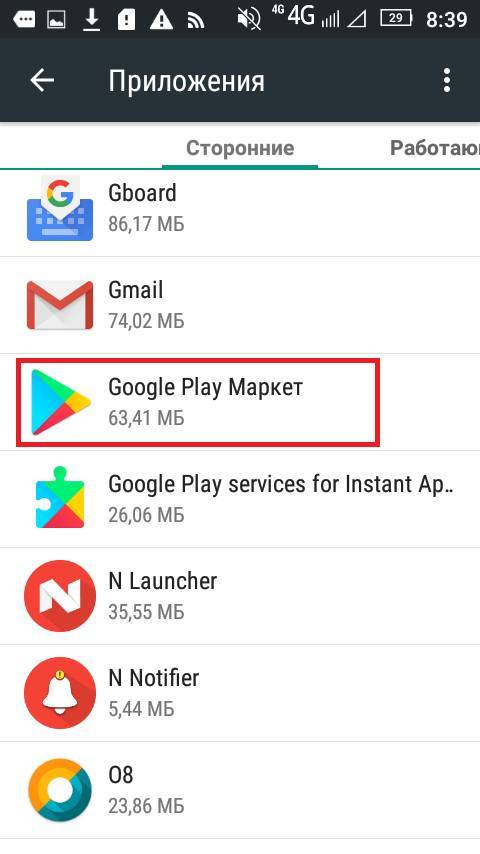
Примечание. Это обновление получено непосредственно от Google.
Отсутствие приложения Android Market/Google Play Store на главном экране
Android Market теперь называется Google Play Store.
Если вы больше не видите ярлык приложения Android Market или Google Play Store на главном экране, вам нужно повторно добавить значок.
В панели запуска приложений вашего устройства найдите «Play Store» (он выглядит как белая сумка для покупок с красочным треугольником по бокам) в панели запуска приложений вашего устройства и нажмите и удерживайте (нажмите и удерживайте), чтобы добавить его на главный экран.
Примечание. Значок будет находиться под буквой «P» в алфавитном порядке, а не под буквой «G».
Отсутствие приложения Play Store из панели запуска приложений
Если приложение Google Play Store не отображается в панели запуска приложений, полностью выключите устройство (необходимо выключить питание — просто выключить экран недостаточно). Когда вы снова включите устройство, снова проверьте панель запуска приложений.
Когда вы снова включите устройство, снова проверьте панель запуска приложений.
Проблемы с первым запуском Google Play
Если приложение Google Play исчезает или принудительно закрывается при первом открытии, перезагрузите устройство и попробуйте снова открыть приложение.
Получение сообщения об ошибке «Приложение не установлено на вашем телефоне»
Выключите устройство, затем снова включите его и снова проверьте средство запуска приложений.
Пауза загрузки в ожидании сообщения Wi-Fi
Если вы включили функцию «Экономия трафика» в меню настроек и используете 3G-соединение, загрузка будет приостановлена до тех пор, пока вы не подключитесь к WiFi. Щелкните здесь для получения информации о функции экономии трафика.
Проблемы с покупкой или приложениями
Чтобы найти контактную информацию приложения, которое вы приобрели в Play Store:
- Запуск Play Маркета с телефона
- Поиск имени приложения
- Прокрутите вниз до разработчика
- Должна быть указана такая информация, как веб-сайт разработчика и адрес электронной почты.

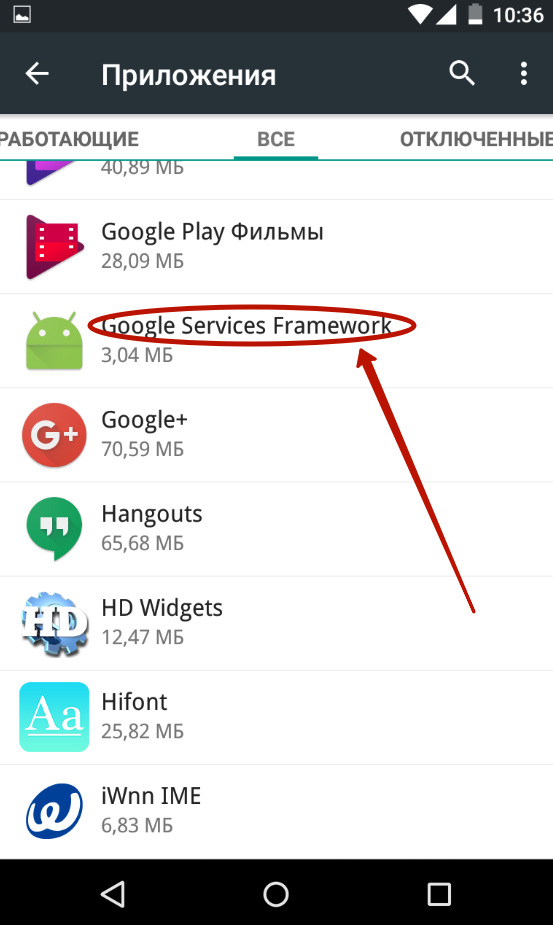

Ваш комментарий будет первым